Alles, was Sie über "Zurücksetzen dieses PCs" in Windows 8 und 10

wissen müssen Windows 10 enthält eine "Reset your PC" -Option, die Windows schnell auf die Werkseinstellungen zurücksetzt. Es ist schneller und bequemer als eine Neuinstallation von Windows von Grund auf oder unter Verwendung der Wiederherstellungspartition Ihres Herstellers.
Windows 8 hatte separate "Aktualisieren Sie Ihren PC" und "Reset your PC" -Optionen. Bei der Aktualisierung wurden alle Ihre Dateien und Personalisierungseinstellungen beibehalten, die PC-Einstellungen wurden jedoch auf die Standardeinstellungen zurückgesetzt und Ihre Desktop-Apps wurden deinstalliert. Setzen Sie alles, einschließlich Ihrer Dateien, zurück, z. B. ein komplettes Windows-Restinstall von Grund auf neu erstellen.
Unter Windows 10 sind die Dinge etwas einfacher. Die einzige Option ist "Reset your PC", aber während des Prozesses können Sie wählen, ob Sie Ihre persönlichen Dateien behalten wollen oder nicht.
So setzen Sie Ihren PC zurück
Wenn Sie "Diesen PC zurücksetzen" verwenden In Windows stellt Windows den werksseitigen Standardstatus wieder her. Wenn Sie einen PC gekauft haben und Windows 10 installiert ist, befindet sich Ihr PC in demselben Zustand, in dem Sie ihn erhalten haben. Alle vom Hersteller installierten Software und Treiber, die mit dem PC geliefert wurden, werden neu installiert. Wenn Sie Windows 10 selbst installiert haben, handelt es sich um ein neues Windows 10-System ohne zusätzliche Software.
Sie können wählen, ob Sie Ihre persönlichen Dateien behalten oder löschen möchten. Alle installierten Programme und Einstellungen werden jedoch gelöscht. Dies stellt sicher, dass Sie ein neues System haben. Alle Probleme, die durch Software von Drittanbietern, Beschädigung von Systemdateien, Änderungen der Systemeinstellungen oder Malware verursacht werden, sollten durch Zurücksetzen des PCs behoben werden.
Wenn Ihr Computer mit vorinstalliertem Windows geliefert wurde, wird möglicherweise auch die dritte Option "Wiederherstellen" angezeigt Werkseinstellungen". Dadurch wird die ursprüngliche Version wiederhergestellt, die mit Ihrem PC geliefert wurde. Wenn Ihr Computer mit Windows 8 geliefert wurde und Sie auf Windows 10 aktualisiert haben, wird er auf Windows 8 zurückgesetzt.
Dieser Vorgang ähnelt der Neuinstallation von Windows von Grund auf Verwenden einer vom Hersteller bereitgestellten Wiederherstellungspartition, ist jedoch bequemer.
Unter der Haube
Microsoft hat hier erklärt, was eigentlich unter der Haube vor sich geht. Wenn Sie Ihren PC zurücksetzen und alles entfernen:
- Der PC startet in Windows RE, die Windows-Wiederherstellungsumgebung
- Windows RE löscht und formatiert die Windows-Partitionen vor der Installation einer neuen Kopie von Windows.
- Der PC startet neu in neue Kopie von Windows.
Wenn Sie Ihre Dateien beibehalten möchten, treten dieselben Schritte auf. Bevor Sie jedoch Ihre Windows-Partition löschen, durchsucht Windows RE die Festplatte nach Ihren Dateien und persönlichen Einstellungen. Es legt sie beiseite, installiert eine neue Kopie von Windows und legt sie dort ab, wo sie gefunden wurde.
Ob Sie Ihre persönlichen Dateien behalten wollen oder nicht, dieser Prozess beinhaltet ein völlig neues Windows-System. Deshalb werden Ihre Desktop-Programme gelöscht.
So setzen Sie Ihren PC aus Windows zurück
Um Ihren PC unter Windows 10 auf die Werkseinstellungen zurückzusetzen, öffnen Sie einfach die App Einstellungen und gehen Sie zu Update & Sicherheit> Wiederherstellung. Klicken oder tippen Sie auf die Schaltfläche "Erste Schritte" unter "Diesen PC zurücksetzen".
Wechseln Sie unter Windows 8 zu PC-Einstellungen> Update und Wiederherstellung> Wiederherstellung, um die entsprechenden Optionen "PC aktualisieren" und "PC zurücksetzen" zu finden .
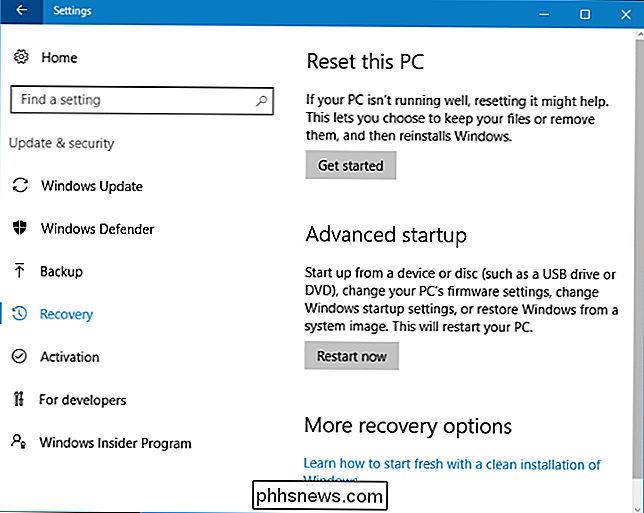
Sie können entweder "Meine Dateien behalten" oder "Alles entfernen" auswählen. Wenn Sie "Meine Dateien beibehalten" auswählen, setzt Windows Windows auf den Standardzustand zurück, entfernt die installierten Anwendungen und Einstellungen, behält aber Ihre persönlichen Dateien bei. Wenn Sie "Alles entfernen" auswählen, löscht Windows alles, einschließlich Ihrer persönlichen Dateien.
Wenn Sie nur ein neues Windows-System wünschen, wählen Sie "Meine Dateien behalten", um Windows zurückzusetzen, ohne Ihre persönlichen Dateien zu löschen. Sie sollten die Option "Alles entfernen" verwenden, wenn Sie einen Computer verkaufen oder einer anderen Person zur Verfügung stellen, da dies Ihre persönlichen Daten löscht und das Gerät in den Auslieferungszustand versetzt. In jedem Fall ist es eine gute Idee, vor der Verwendung dieser Funktion Sicherungskopien Ihrer wichtigen Dateien zu erstellen.
In Windows 8 hieß die Option "Meine Dateien behalten" den Namen "Refresh your PC" und die Option "Alles entfernen" wurde "Reset your PC" genannt. Windows 10 vereinfacht die Dinge, indem es diesen Prozess "Reset your PC" aufruft und fragt, was Sie mit Ihren Dateien machen wollen.
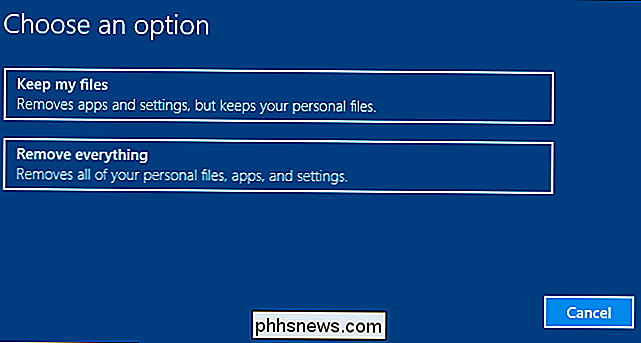
Wenn Sie alles entfernen, fragt Windows, ob Sie auch die Laufwerke "säubern" wollen. Wählen Sie "Dateien entfernen und das Laufwerk bereinigen" und Windows kopiert Daten über das Laufwerk, um sicherzustellen, dass Ihre gelöschten Dateien nicht wiederhergestellt werden können. Dies ist die ideale Option, wenn Sie den PC (oder seine Festplatte) verkaufen oder verschenken.
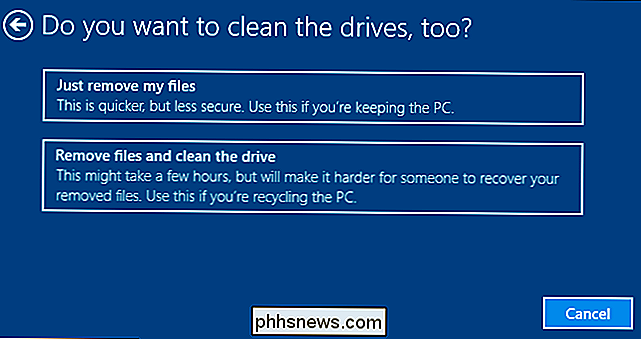
So setzen Sie Ihren PC vom Startmenü zurück
VERWANDT: Drei Möglichkeiten, auf Windows zuzugreifen 8 oder 10 Startoptionen-Menü
Wenn Ihr Windows-PC nicht ordnungsgemäß bootet, können Sie ihn im Startoptionen-Menü zurücksetzen. Wir haben verschiedene Möglichkeiten für den Zugriff auf dieses Menü beschrieben. Dieses Menü wird jedoch auch automatisch angezeigt, wenn Windows nicht gestartet werden kann.
Wählen Sie Problembehebung> PC zurücksetzen, um den PC aus dem Menü zurückzusetzen.
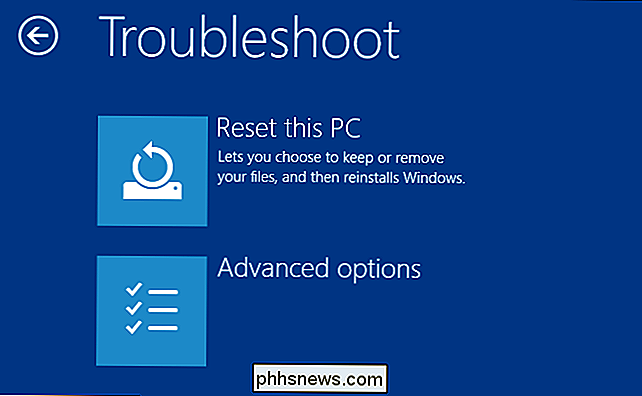
So erhalten Sie ein neues Windows 10-System ohne die Bloatware
VERWANDT : Windows 10 ohne Bloatware einfach neu installieren
Die Option "Diesen PC zurücksetzen" ist praktisch, aber es gibt ein großes Problem: Wenn Ihr PC-Hersteller eine Menge Junk-Software installiert hat, die Sie nicht wollen das Zurücksetzen des PCs bringt den ganzen Müll zurück.
Zum Glück gibt es jetzt mit dem Jubiläums-Update von Windows 10 einen einfachen Weg, ein neues Microsoft Windows 10-System zu bekommen. Klicken Sie einfach auf den Link "Erlernen, wie man mit einer sauberen Installation von Windows anfängt" auf dem Einstellungen> Update & Sicherheit> Wiederherstellungsbildschirm.
Das neue "Geben Sie Ihrem PC einen Neuanfang" Werkzeug lädt ein Windows 10 Bild gerade herunter Microsoft und installieren Sie es auf Ihrem System, so dass Sie ein Fresh-from-Microsoft-System erhalten, auf dem keine dieser Factory-Software installiert ist. Die benötigten Hardware-Treiber sollten automatisch von Windows Update heruntergeladen werden, nachdem Sie fertig sind. Wenn Sie einen Hardwaretreiber oder ein Dienstprogramm benötigen, das nicht automatisch von Windows Update installiert wird, finden Sie sie auf der Download-Website des PC-Herstellers.
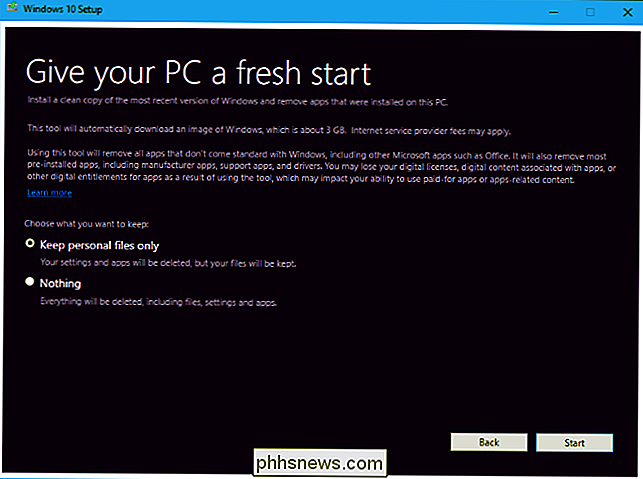
Mit Windows 8 konnten Sie ein benutzerdefiniertes Aktualisierungsimage erstellen. Wenn Sie Ihren PC aktualisieren oder zurücksetzen, wird Ihr benutzerdefiniertes Bild anstelle des Standardbilds verwendet. Sie können zum Beispiel Bloatware, das mit Ihrem PC geliefert wurde, deinstallieren, wichtige Software installieren oder Systemeinstellungen ändern und dann ein Aktualisierungsimage mit dem aktuellen Systemstatus erstellen. Diese Option ist jedoch in Windows 10 nicht mehr vorhanden, aber die Option Bloatware-less ist zumindest ein schöner Trostpreis.

Finden Sie heraus, ob zwei Zellen in Excel genau die gleichen Zahlenwerte enthalten
Wie eine zweidimensionale (oder flache) Datenbank ist Excel in der Lage, viele verschiedene Arten von Daten von kleinen Geschäftskontakten bis zu persönlichen Einkommensteuerdatensätzen zu speichern. In beiden Beispielen ist Genauigkeit wichtig, um sicherzustellen, dass Sie die Informationen haben, die Sie benötigen, wenn Sie sie benötigen.In j

Apples eigener AirPrint-Druck ist tief in iPhones und iPads integriert. Die "Drucken" -Optionen, die Sie im gesamten Betriebssystem sehen, werden nur auf AirPrint-fähigen Druckern gedruckt. Sie können zwar weiterhin auf einem Google Cloud Print-fähigen Drucker drucken, aber es wird ein wenig zusätzlicher Aufwand erforderlich.


